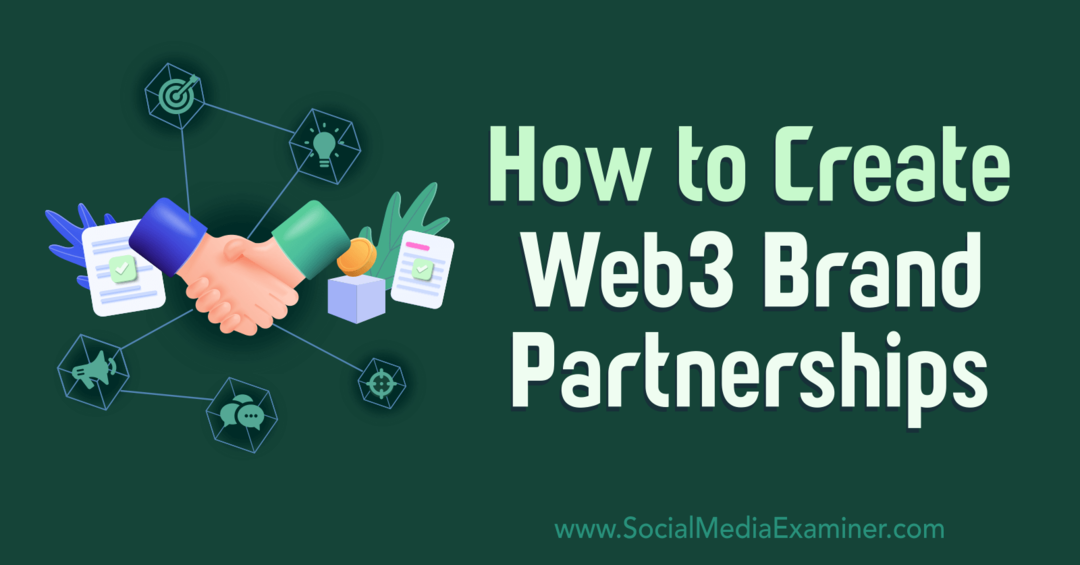Laatst geupdate op

U kunt tekst in afbeeldingsbestanden op uw computer verbergen. Het heet steganografie. Hier leest u hoe u dit handmatig op Windows kunt doen of met behulp van een gratis hulpprogramma.
Soms is het verbergen van gevoelige informatie in het volle zicht de beste manier om deze te verbergen. En aangezien er waarschijnlijk veel afbeeldingen op uw computer staan, waarom zou u ze dan niet gebruiken om tekst te verbergen zonder de afbeeldingen te beïnvloeden en argwaan te wekken?
Afbeeldingsbestanden kunnen tekst verbergen zonder dat hun grootte te veel wordt beïnvloed. Het heet steganografie, en je kunt tekst in afbeeldingen verbergen zonder dat iemand het weet. Hier zijn twee manieren om het te doen: de eerste is de gemakkelijkste en de tweede is de geeky-methode.
Gemakkelijke manier - gebruik afbeelding verbergen
Afbeelding verbergen is een gratis hulpprogramma om tekst in afbeeldingen te verbergen. Het vereist geen installatie, dus u kunt het vanaf een flashstation uitvoeren of zelfs de
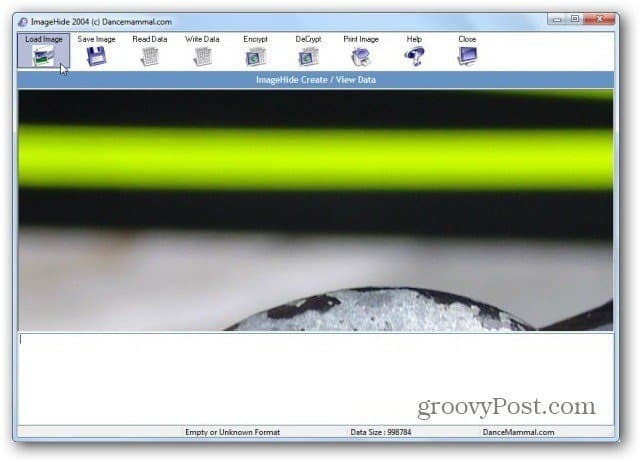
Nadat de afbeelding is geladen, typ of plak je de tekst die je wilt verbergen in het onderste veld. Klik vervolgens op de knop Gegevens schrijven in het bovenste menu. Je krijgt een bevestigingsbericht in de statusbalk onder aan het venster.
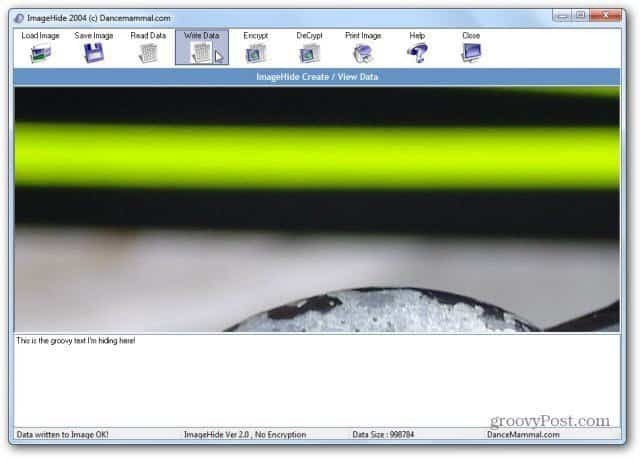
Voor meer veiligheid raad ik aan om ook de coderingsfunctie te gebruiken. Als u op de knop Versleutelen klikt, gaat u naar een ander venster waar u op een andere knop Versleutelen klikt. Dit zal u om een wachtwoord vragen.
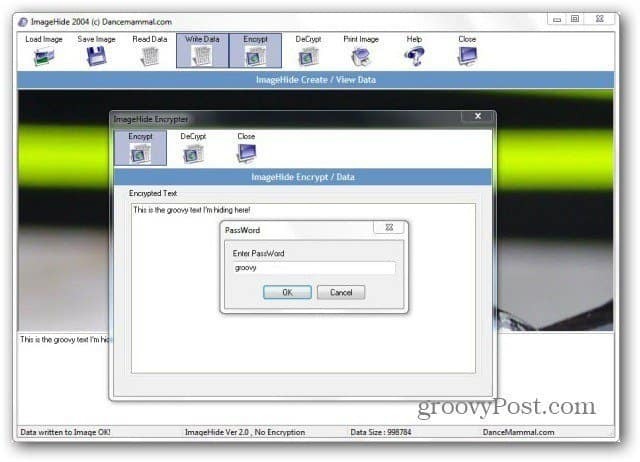
Om de tekst te zien die je hebt verborgen, start je ImageHide en laad je de afbeelding.
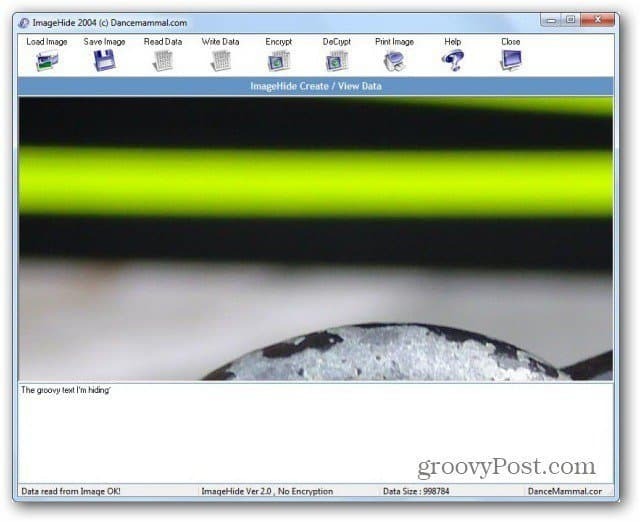
De Geeky-methode
Nu voor de geekier-methode, waarmee je tekst in een JPG-bestand kunt verbergen. Ik raad aan om een map in de root van je schijf te gebruiken om tijd te besparen. Ik gebruik C: \ Temp als voorbeeld.
Open Kladblok, laat de eerste twee regels leeg en typ de tekst die je wilt verbergen. Sla het vervolgens op in de map die u hebt geselecteerd.
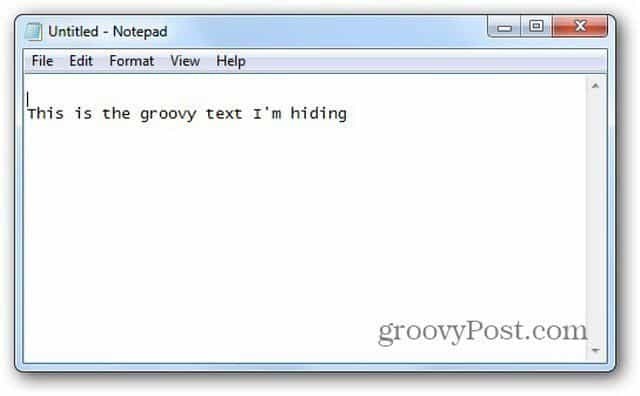
Kopieer nu ook het JPG-bestand waarin u tekst wilt verbergen, in dezelfde map. De map zou er nu ongeveer zo uit moeten zien.
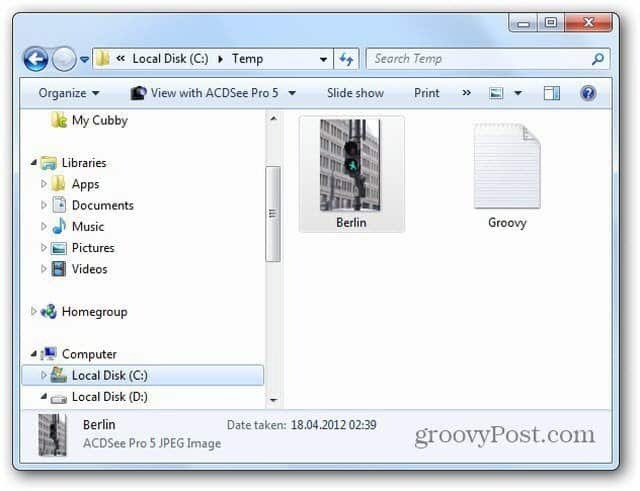
Open nu een opdrachtprompt en gebruik de cd. commando om naar de map te gaan waar de twee bestanden staan. Waar ik in mijn voorbeeld naar toe ging cd temp.
Typ in die map het volgende:
copy / b Naam-van-initiële-afbeelding.jpg + Naam-van-bestand-bevatten-tekst-die-je-wilt-verbergen.txt Resulterende-afbeelding-naam.jpg
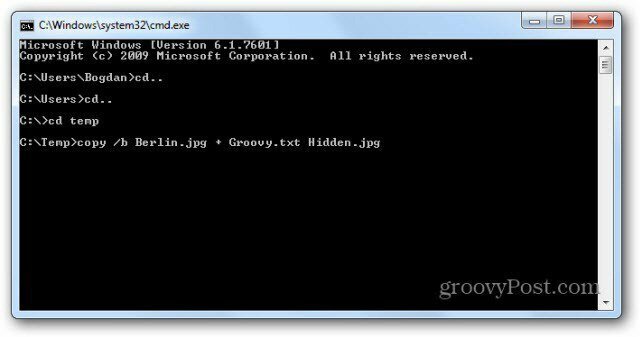
Kijk nu in die map en je zult zien dat het nieuwe bestand is gemaakt.
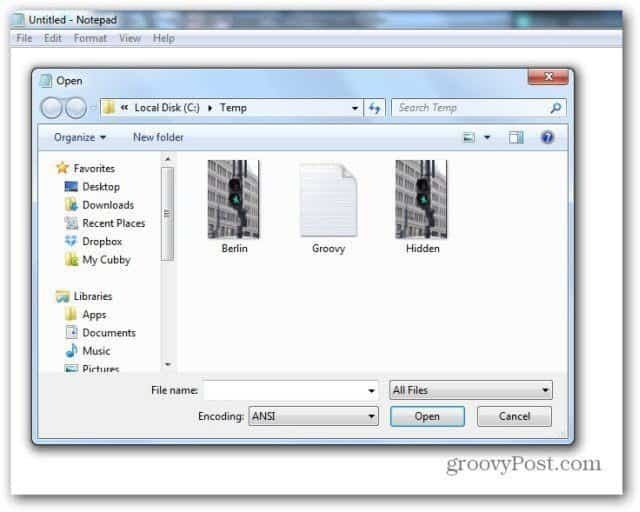
Om nu de tekst te zien die je hebt verborgen, moet je het afbeeldingsbestand openen met Kladblok. Blader nu helemaal naar beneden.
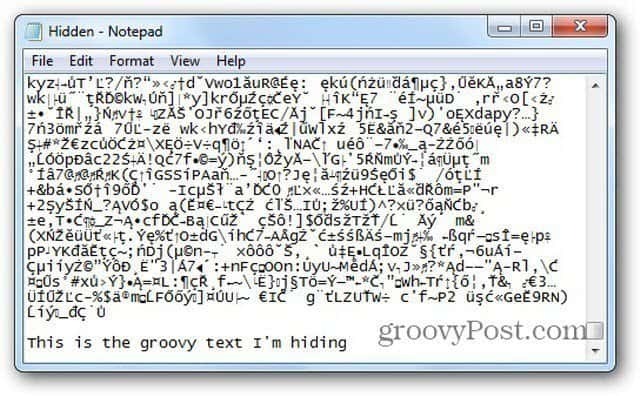
Het gebruik van de geeky-methode is waarschijnlijk meer een clandestiene manier om tekst te verbergen als iemand op je computer weet waarvoor een programma als ImageHide is bedoeld, maar zoals ik al zei, het is absoluut nerds.
Je kunt er veel van doen coole dingen met Kladblok. Onze hoofdredacteur gebruikt het zelfs om het gemakkelijk te bewaren een dagelijks logboek met tijdstempel, en zweert erbij!